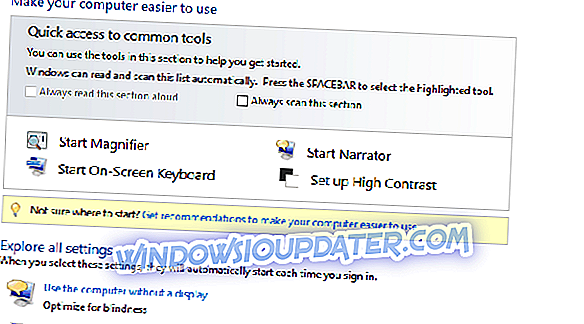Πολλοί χρήστες των Windows 10 πιθανότατα αποφάσισαν να μεταβούν στο Microsoft Edge μόλις κυκλοφόρησαν πλήρως. Και ένα από τα κύρια 'προβλήματα' κατά τη μετάβαση σε άλλο πρόγραμμα περιήγησης είναι η προσθήκη των σελιδοδεικτών ή των αγαπημένων σας από το προηγούμενο πρόγραμμα περιήγησης.
Έτσι, σε αυτόν τον γρήγορο οδηγό, θα σας δείξω πώς μπορείτε εύκολα να εισαγάγετε τα Αγαπημένα σας από το προηγούμενο πρόγραμμα περιήγησης στο Edge, οπότε δεν χρειάζεται να επισκέπτεστε κάθε ιστότοπο και να το κάνετε με το χέρι.
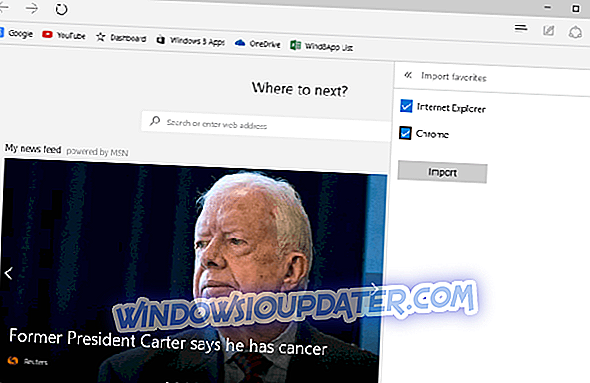
Πώς μπορώ να εισαγάγετε τα Αγαπημένα μου στο Microsoft Edge;
Η Microsoft συμπεριέλαβε την επιλογή εισαγωγής αγαπημένων από άλλα προγράμματα περιήγησης σε Edge, ώστε να μπορείτε εύκολα να το κάνετε αυτό μέσα σε λίγα λεπτά. Ακολουθεί ακριβώς ο τρόπος εισαγωγής αγαπημένων ή σελιδοδεικτών από άλλο πρόγραμμα περιήγησης στο Microsoft Edge:
- Ανοίξτε το άκρο και μεταβείτε στο διακεκομμένο μενού (...)
- Στο κάτω μέρος του κύριου μενού, κάντε κλικ στην επιλογή Ρυθμίσεις για να ανοίξετε το παράθυρο ρυθμίσεων
- Επιλέξτε Εισαγωγή αγαπημένων από άλλο πρόγραμμα περιήγησης

- Θα σαρώσει όλα τα προγράμματα περιήγησης που είναι εγκατεστημένα στον υπολογιστή σας, ώστε να μπορείτε να ελέγξετε από το πρόγραμμα περιήγησης στο οποίο θέλετε να εισαγάγετε τα αγαπημένα
- Αφού ελέγξετε το επιθυμητό πρόγραμμα περιήγησης, απλώς κάντε κλικ στην επιλογή Εισαγωγή και οι σελιδοδείκτες θα εμφανιστούν σύντομα στο Edge
Αυτό είναι, τώρα έχετε όλα τα αγαπημένα σας αγαπημένα από άλλο πρόγραμμα περιήγησης στο Microsoft Edge. Αυτή είναι μια εξαιρετική επιλογή, επειδή η μετάβαση σε κάθε τοποθεσία ξεχωριστά και η αποθήκευση των αγαπημένων από μόνος σας θα ήταν πολύ ενοχλητικό και θα απαιτούσε πολύ χρόνο.
Δυστυχώς, το Microsoft Edge δεν υποστηρίζει ακόμα την εισαγωγή σελιδοδεικτών HTML, αλλά δεν μπορείτε να μεταφέρετε τους σελιδοδείκτες σας από άλλο πρόγραμμα περιήγησης στο Edge, όπως συμβαίνει με ορισμένα άλλα προγράμματα περιήγησης ιστού. Δεν γνωρίζουμε αν η Microsoft αλλάζει στο μέλλον, οπότε δεν μπορούμε να σας πούμε κάτι τώρα.
Τώρα γνωρίζετε πώς μπορείτε εύκολα να εισαγάγετε τα αγαπημένα σας από άλλο πρόγραμμα περιήγησης, αλλά εάν έχετε προβλήματα στην απόδοση με το Microsoft Edge, όπως προβλήματα σύνδεσης ή συντριβής, μπορείτε να δείτε το άρθρο μας όπου μιλάμε για αυτά τα προβλήματα.
Πώς να προσαρμόσετε τη γραμμή Αγαπημένων στο Microsoft Edge
Από τη δημοσίευση αυτής της δημοσίευσης, η Microsoft πρόσθεσε μια σειρά νέων ενδιαφερόντων χαρακτηριστικών στο Edge. Για παράδειγμα, μπορείτε τώρα να προσαρμόσετε τη γραμμή Αγαπημένων σας και να οργανώσετε καλύτερα τις σελίδες σας σε φακέλους. Εκτός από αυτό, μπορείτε επίσης να επεξεργαστείτε τη διεύθυνση URL των αποθηκευμένων σελίδων, να καταργήσετε φακέλους από τη λίστα αγαπημένων σας και ακόμη και να καρφώσετε τις ιστοσελίδες στο μενού Έναρξη.
Μιλώντας για τη σελίδα "Αγαπημένα" του Edge, πολλοί χρήστες παραπονέθηκαν ότι αυτή η σελίδα εξαφανίστηκε μετά την εγκατάσταση των τελευταίων ενημερώσεων των Windows 10. Για περισσότερες πληροφορίες σχετικά με τον τρόπο επαναφοράς, μπορείτε να χρησιμοποιήσετε αυτόν τον οδηγό.
ΣΧΕΤΙΚΟΙ ΟΔΗΓΟΙ ΓΙΑ ΤΟΝ ΕΛΕΓΧΟ:
- Τώρα μπορείτε να αλφαβητείστε τα Αγαπημένα της Microsoft Edge
- Εύκολο: Πώς να χρησιμοποιήσετε τα "Αγαπημένα" στο πρόγραμμα περιήγησης Opera
- Επισκευή: Το Microsoft Edge κλείνει αμέσως μετά το άνοιγμα στα Windows 10
Σημείωση του συντάκτη: Αυτή η δημοσίευση δημοσιεύθηκε αρχικά τον Αύγουστο του 2015 και από τότε ενημερώθηκε για φρεσκάδα και ακρίβεια.